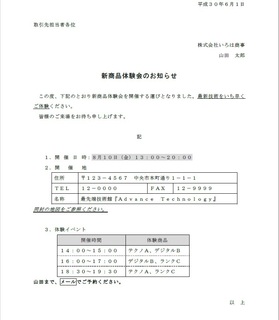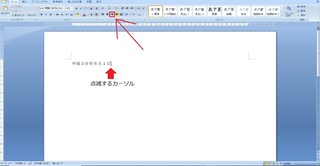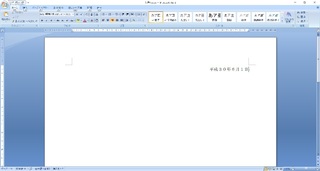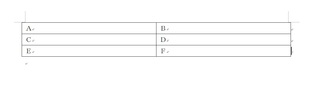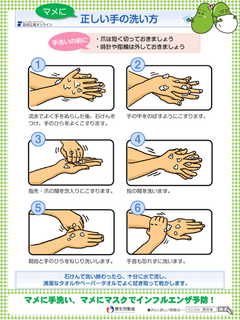���[�h�����쐬 �`���H��02�`
2019�N12��26��
�݂Ȃ��܁A����ɂ��́[(*�L�ցM*)�
�Ԃł�(*�L�ցM*)
���̋L���������Ă���̂�25���ł����A���J��26���Ƃ������ƂŁA�N���X�}�X���I���܂����ˁI
���ɑ҂͔̂N���N�n�B
�悭�����邱�Ƃł����A�N���X�}�X����N���N�n�Ɍ����ď@�����F�X�ς���āA���{�l�͐ߑ����Ȃ��Ȃ�Č����܂����A���͂���͂���ł����������Ǝv���Ă��܂��B
�S�ẴC�x���g���Ƃ����͏@�������[�̂��Ƃł��C�x���g�Ƃ��Ċy���ނ̂́A������Ȃ����Ǝv���̂ł��B
�������A���[�ƂȂ����@����`������悤�Ȃ��Ƃ͂����Ⴂ���Ȃ��Ƃ͎v���܂��I
���������C��t����̂ł���A�C�x���g���C�x���g�Ƃ��Ċy���ނ̂������ł̂ł͂Ȃ����Ǝ��͎v���܂�(*�L�ցM*)
�ƁA���̈�ӌ��ł���(*�L�ցM*)
���āA�������撣���ă��[�h�̂��b�ł��B
�Ƃ����Ă��A�����͂�����Ɛ��������Ă���n�߂悤�Ǝv���܂��B
�ł́A�u���[�h�����쐬 �`���H��02�`�v�ł��B
����ł́A����ł��B
���̃u���O�ł����A���N8��27���ɊJ�n���܂����B
�����ŁA���܂ň�ԑ�������PV���͂����ł��傤�H
�@48�@�A112�@�B123�@�C12
�����͍Ō��(*�L�ցM*)
�ł́A�{��ł��B
��ɂ���A������Ƃ��������Ƃ������Ƃł����A����́A���[�h���g�������͂������̂��b�ł��B
����A���Ƃ��Ĉ�̕�����p�ӂ��Ă��܂��B
���̒ʂ�ɍ��Ƃ��A�傫��������������2������܂��B
1�́A�ŏ��ɕ�����S���ł��Ă��܂������B
����1�́A1�s�P�ʁi�������i�߂Ă����j�̂����B
����2������܂��B
�ł́A�ǂ������Ƃ��ɂǂ��g�������邩�ł����A���ɂȂ镶�������肻������̂܂܃R�s�[����悤�ɍ쐬����ꍇ�́A��ɑS��������ł������������ł��B
�����āA�������l���Ȃ�����Ƃ��́A1�s�P�ʁi�������i�߂Ă����j�̂����������ł��B
�ł́A����ǂ��������������邩�ł����A���ɂȂ镶���͍���͂���܂����A�����R�s�[�Ƃ��č쐬����悤�Ȃ��Ƃ͕����쐬�̎����ł��Ȃ�����܂����邱�Ƃ͂Ȃ��ł��傤�B
�Ƃ������ƂŁA�ꂩ�當�����쐬����Ɖ��肵����ł̂����Ƃ��āA1�s�P�ʁi�������i�߂Ă����j�̂����ł���Ă��������Ǝv���܂��B
������Ɗo��������ς�������܂��A�撣���Ă����܂��傤�ˁI
�Ƃ������ƂŁA�ł͎��ۂɕ���������Ă��������Ǝv���܂��B
�܂���肽��������������x�\�����܂��ˁB
��L������Ă��������̂ł����A����Љ���ݒ�̂����݂Ȃ���o���Ă���ł��傤���H
�o���ĂȂ��������͍���̋L����ǂ�ł��Ȃ��Ƃ������́A�ǂ�ł݂Ă���������(*�L�ցM*)
����̋L����
����ł́A�ݒ肪�I�������Ƃ����O��ł��b�����Ă��������Ǝv���܂��B
�܂��摜��1�s�ڂ���͂��܂��B
���e�́u�����R�O�N�U���P���v�ł�
���̂Ƃ��A����͂��̕����̂Ƃ���ɍ�肽���Ǝv���̂ŁA�����́u�S�p�v�œ������Ă����܂��傤�B
���͂��I�������A���ł����s�̂ǂ����ɓ_�ł���J�[�\���i�c�_�j�����邱�Ƃ��m�F�����Ԃ��l�p�̕������N���b�N���܂��傤�B
�{�^�����ԈႦ���肵�Ȃ���A�����Ȃ�܂��B
��������ƉE�Ɋ���Ă���܂��B
���ꂪ�E�̎菇�ł��B
������x�܂Ƃ߂�ƁA
�@������ł�
�A�_�ł���J�[�\���i�c�_�j���@�̍s�̂ǂ����ɂ��邱�Ƃ��m�F
�B�E�̃{�^��������
�厖�Ȃ̂́A�A�̃J�[�\���̈ʒu�ł��B
������ł����s�̂ǂ��ł������̂ł��B
�o���Ă��������̂́A�Ⴄ�s�ɃJ�[�\��������ƁA���̃J�[�\��������s���E�ɂȂ��Ă��܂��܂��B
���̓_�ɒ��ӂ��āA�܂��͉E�ł��B
���Ȃ݂ɁA�܂����������Ȃ���������܂����A�E�̂������̃{�^���A�����̃{�^���ł��I
�����ɉ����Ă����v�I
������x�E�ɂ������Ƃ��́A�E�̃{�^�����ēx�����Α��v�ł�(*�L�ցM*)
�Ƃ������ƂŁA����͉E�̂��b�ł����B
����������Ă���Ă��������Ǝv���܂��̂ŁA�������̂�т�撣���Ă����܂��傤(*�L�ցM*)
����ł͍���͂��̕ӂŁ[(*�L�ցM*)�
����̓����́A�A�ł����[�I
�݂Ȃ���A����Ȓt�قȋL�����������Ȃ����ł����A�{���ɂ��肪�Ƃ��������܂�m(__)m
��킭���ꂩ�����낵�����肢���܂�m(__)m
�ł́A~~~�S(*'��'*)o �}�^�l�[��




�Ԃł�(*�L�ցM*)
���̋L���������Ă���̂�25���ł����A���J��26���Ƃ������ƂŁA�N���X�}�X���I���܂����ˁI
���ɑ҂͔̂N���N�n�B
�悭�����邱�Ƃł����A�N���X�}�X����N���N�n�Ɍ����ď@�����F�X�ς���āA���{�l�͐ߑ����Ȃ��Ȃ�Č����܂����A���͂���͂���ł����������Ǝv���Ă��܂��B
�S�ẴC�x���g���Ƃ����͏@�������[�̂��Ƃł��C�x���g�Ƃ��Ċy���ނ̂́A������Ȃ����Ǝv���̂ł��B
�������A���[�ƂȂ����@����`������悤�Ȃ��Ƃ͂����Ⴂ���Ȃ��Ƃ͎v���܂��I
���������C��t����̂ł���A�C�x���g���C�x���g�Ƃ��Ċy���ނ̂������ł̂ł͂Ȃ����Ǝ��͎v���܂�(*�L�ցM*)
�ƁA���̈�ӌ��ł���(*�L�ցM*)
���āA�������撣���ă��[�h�̂��b�ł��B
�Ƃ����Ă��A�����͂�����Ɛ��������Ă���n�߂悤�Ǝv���܂��B
�ł́A�u���[�h�����쐬 �`���H��02�`�v�ł��B
����ł́A����ł��B
���̃u���O�ł����A���N8��27���ɊJ�n���܂����B
�����ŁA���܂ň�ԑ�������PV���͂����ł��傤�H
�@48�@�A112�@�B123�@�C12
�����͍Ō��(*�L�ցM*)
�ł́A�{��ł��B
��ɂ���A������Ƃ��������Ƃ������Ƃł����A����́A���[�h���g�������͂������̂��b�ł��B
����A���Ƃ��Ĉ�̕�����p�ӂ��Ă��܂��B
���̒ʂ�ɍ��Ƃ��A�傫��������������2������܂��B
1�́A�ŏ��ɕ�����S���ł��Ă��܂������B
����1�́A1�s�P�ʁi�������i�߂Ă����j�̂����B
����2������܂��B
�ł́A�ǂ������Ƃ��ɂǂ��g�������邩�ł����A���ɂȂ镶�������肻������̂܂܃R�s�[����悤�ɍ쐬����ꍇ�́A��ɑS��������ł������������ł��B
�����āA�������l���Ȃ�����Ƃ��́A1�s�P�ʁi�������i�߂Ă����j�̂����������ł��B
�ł́A����ǂ��������������邩�ł����A���ɂȂ镶���͍���͂���܂����A�����R�s�[�Ƃ��č쐬����悤�Ȃ��Ƃ͕����쐬�̎����ł��Ȃ�����܂����邱�Ƃ͂Ȃ��ł��傤�B
�Ƃ������ƂŁA�ꂩ�當�����쐬����Ɖ��肵����ł̂����Ƃ��āA1�s�P�ʁi�������i�߂Ă����j�̂����ł���Ă��������Ǝv���܂��B
������Ɗo��������ς�������܂��A�撣���Ă����܂��傤�ˁI
�Ƃ������ƂŁA�ł͎��ۂɕ���������Ă��������Ǝv���܂��B
�܂���肽��������������x�\�����܂��ˁB
��L������Ă��������̂ł����A����Љ���ݒ�̂����݂Ȃ���o���Ă���ł��傤���H
�o���ĂȂ��������͍���̋L����ǂ�ł��Ȃ��Ƃ������́A�ǂ�ł݂Ă���������(*�L�ցM*)
����̋L����
����ł́A�ݒ肪�I�������Ƃ����O��ł��b�����Ă��������Ǝv���܂��B
�܂��摜��1�s�ڂ���͂��܂��B
���e�́u�����R�O�N�U���P���v�ł�
���̂Ƃ��A����͂��̕����̂Ƃ���ɍ�肽���Ǝv���̂ŁA�����́u�S�p�v�œ������Ă����܂��傤�B
���͂��I�������A���ł����s�̂ǂ����ɓ_�ł���J�[�\���i�c�_�j�����邱�Ƃ��m�F�����Ԃ��l�p�̕������N���b�N���܂��傤�B
�{�^�����ԈႦ���肵�Ȃ���A�����Ȃ�܂��B
��������ƉE�Ɋ���Ă���܂��B
���ꂪ�E�̎菇�ł��B
������x�܂Ƃ߂�ƁA
�@������ł�
�A�_�ł���J�[�\���i�c�_�j���@�̍s�̂ǂ����ɂ��邱�Ƃ��m�F
�B�E�̃{�^��������
�厖�Ȃ̂́A�A�̃J�[�\���̈ʒu�ł��B
������ł����s�̂ǂ��ł������̂ł��B
�o���Ă��������̂́A�Ⴄ�s�ɃJ�[�\��������ƁA���̃J�[�\��������s���E�ɂȂ��Ă��܂��܂��B
���̓_�ɒ��ӂ��āA�܂��͉E�ł��B
���Ȃ݂ɁA�܂����������Ȃ���������܂����A�E�̂������̃{�^���A�����̃{�^���ł��I
�����ɉ����Ă����v�I
������x�E�ɂ������Ƃ��́A�E�̃{�^�����ēx�����Α��v�ł�(*�L�ցM*)
�Ƃ������ƂŁA����͉E�̂��b�ł����B
����������Ă���Ă��������Ǝv���܂��̂ŁA�������̂�т�撣���Ă����܂��傤(*�L�ցM*)
����ł͍���͂��̕ӂŁ[(*�L�ցM*)�
����̓����́A�A�ł����[�I
�݂Ȃ���A����Ȓt�قȋL�����������Ȃ����ł����A�{���ɂ��肪�Ƃ��������܂�m(__)m
��킭���ꂩ�����낵�����肢���܂�m(__)m
�ł́A~~~�S(*'��'*)o �}�^�l�[��
�^�O�F���[�h
���̋L���ւ̃R�����g
�R�����g������